- Auteur Lauren Nevill [email protected].
- Public 2024-01-11 01:06.
- Dernière modifié 2025-01-23 15:19.
Créer un quiz pour un site Web nécessite des connaissances en programmation ou de l'argent pour l'aide d'un programmeur. Cependant, il existe une option qui vous permettra de créer un quiz en quelques heures seulement et d'économiser votre budget.
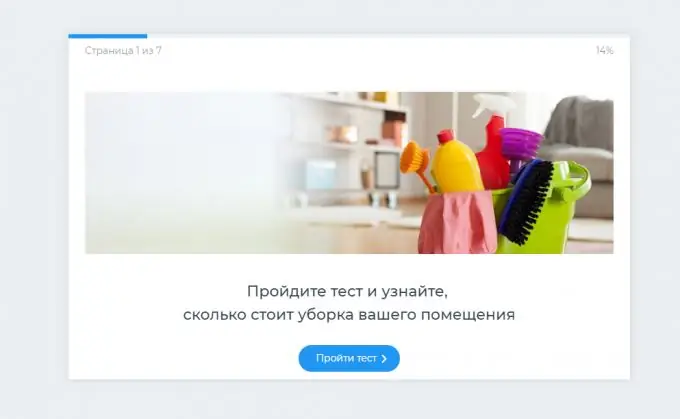
Il est nécessaire
Ordinateur avec navigateur, accès Internet, adresse e-mail ou compte de réseau social pour l'inscription, 2-3 heures pour créer un quiz
Instructions
Étape 1
Les quiz sont des sondages et des quiz qui sont utilisés sur les sites Web et les réseaux sociaux. Vous les avez sûrement rencontrés plus d'une fois et vous les avez même dépassés vous-même. Ce nouveau type de contenu de divertissement est appliqué avec succès dans les entreprises.
Le moyen le plus simple consiste à utiliser des générateurs de quiz gratuits, qui vous aideront à collecter un quiz non seulement pour le site Web, mais également pour les réseaux sociaux.
Pour l'auto-création d'un quiz et une gestion plus poussée, inscrivez-vous dans le constructeur stepFORM.

Étape 2
Après votre inscription, vous aurez accès à votre profil personnel, qui contiendra une liste de tous les quiz créés.
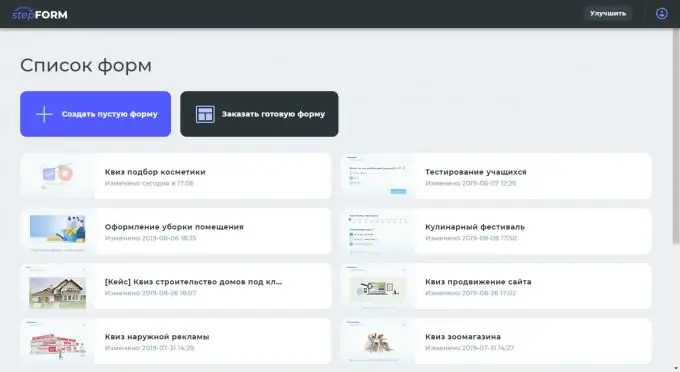
Étape 3
Commencez à créer un quiz dans un éditeur visuel avec 14 éléments de base: liste déroulante, sélection unique, sélection multiple, plage, évaluation, saisie de texte, entrée numérique, téléphone portable, e-mail, date et heure, formule, image, message, personnalisé HTML.

Étape 4
Le quiz se compose de pages distinctes, chacune contenant des éléments.
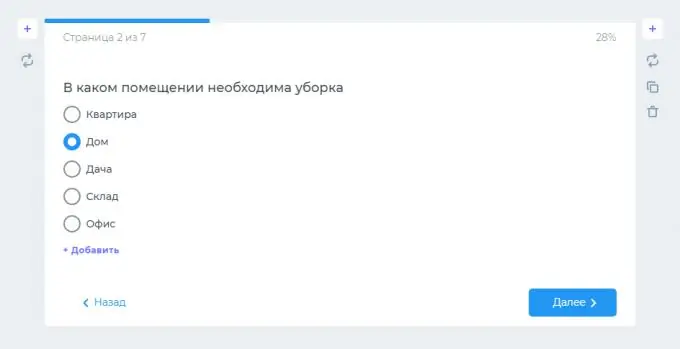
Étape 5
Lorsque vous survolez n'importe quel élément, vous aurez accès à des paramètres où vous pourrez définir des retraits, le nom et la description des champs, masquer un élément, le rendre obligatoire, indiquer un indice, dupliquer un élément, déplacer vers un nouvel emplacement, et bien plus encore. Suite.
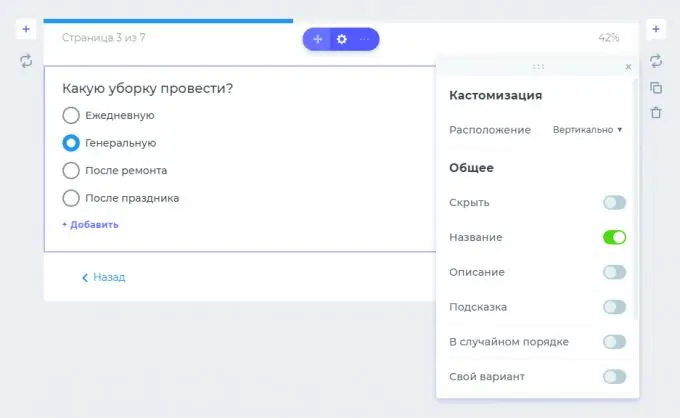
Étape 6
Vous pouvez ajouter absolument n'importe quel texte, en le stylisant à votre guise, simplement en le sélectionnant avec la souris.
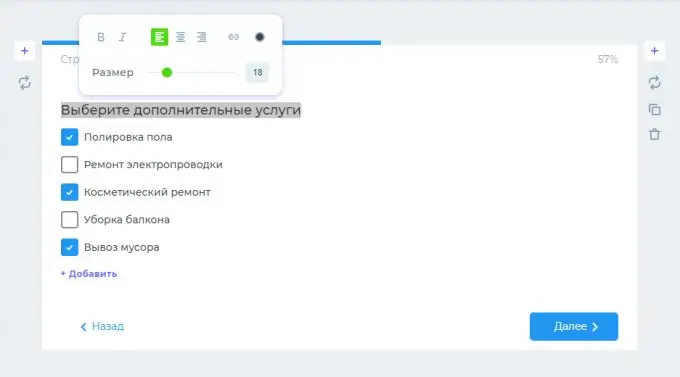
Étape 7
Ajoutez des images colorées à votre quiz pour attirer l'attention de vos utilisateurs.
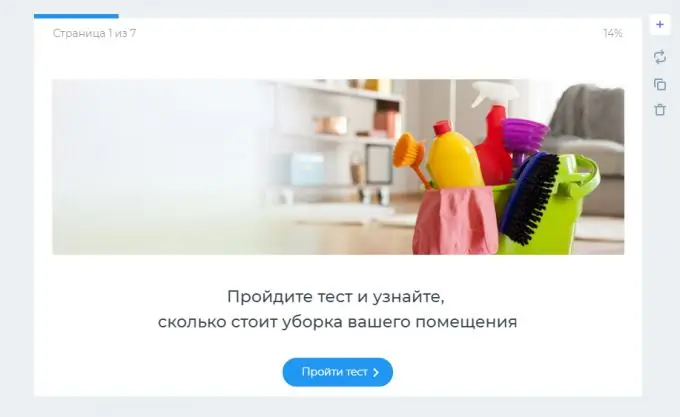
Étape 8
Pour utiliser des calculs, ajoutez une formule et ajustez les valeurs de champ avec d'autres opérations mathématiques: soustraction, addition, multiplication, division, expressions conditionnelles, opérateurs logiques et autres opérations. Avec leur aide, vous pouvez afficher les prix en fonction des articles sélectionnés, afficher des prix réduits, comparer plusieurs prix, etc.
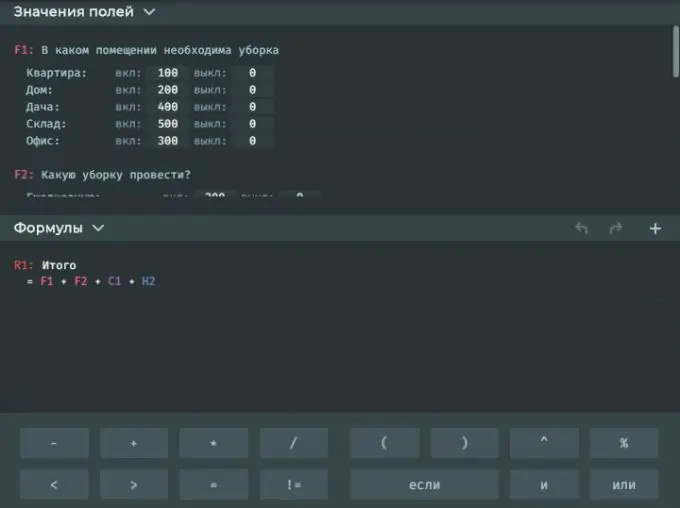
Étape 9
Chaque élément reçoit une lettre unique qui doit être utilisée dans les formules pour définir des nombres et d'autres données saisies par l'utilisateur dans le quiz.
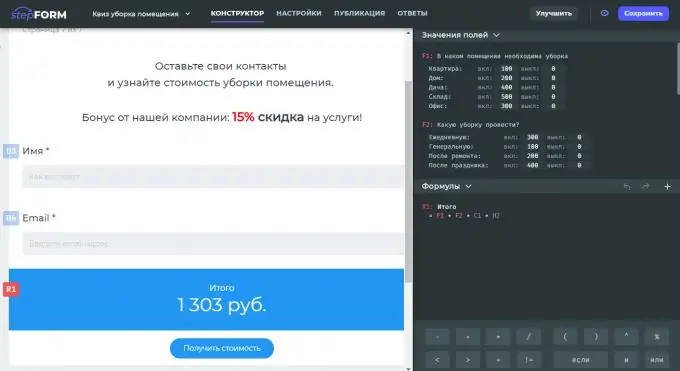
Étape 10
En haut du concepteur, il y a un menu où vous pouvez accéder aux paramètres du quiz, obtenir le code du quiz pour la publication, afficher les réponses du quiz dans le CRM interne.
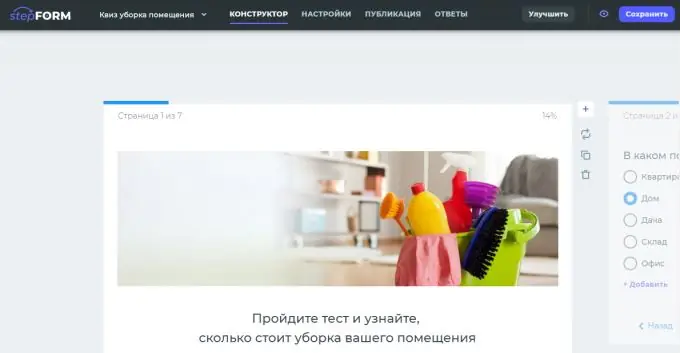
Étape 11
Pour accepter les réponses aux e-mails et répondre automatiquement à un client, accédez aux paramètres, spécifiez les destinataires et modifiez le modèle d'e-mail.
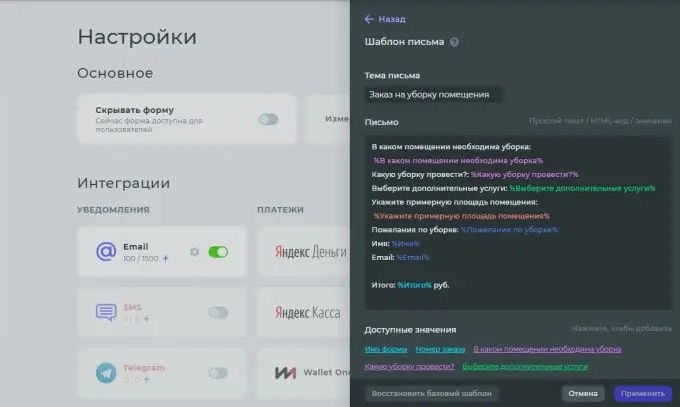
Étape 12
Après toutes les modifications, enregistrez le quiz et accédez à la section publication, où vous pouvez choisir un moyen pratique de placer le quiz: un code d'intégration sur le site Web, un lien pour les réseaux sociaux, une fenêtre pop-up.






